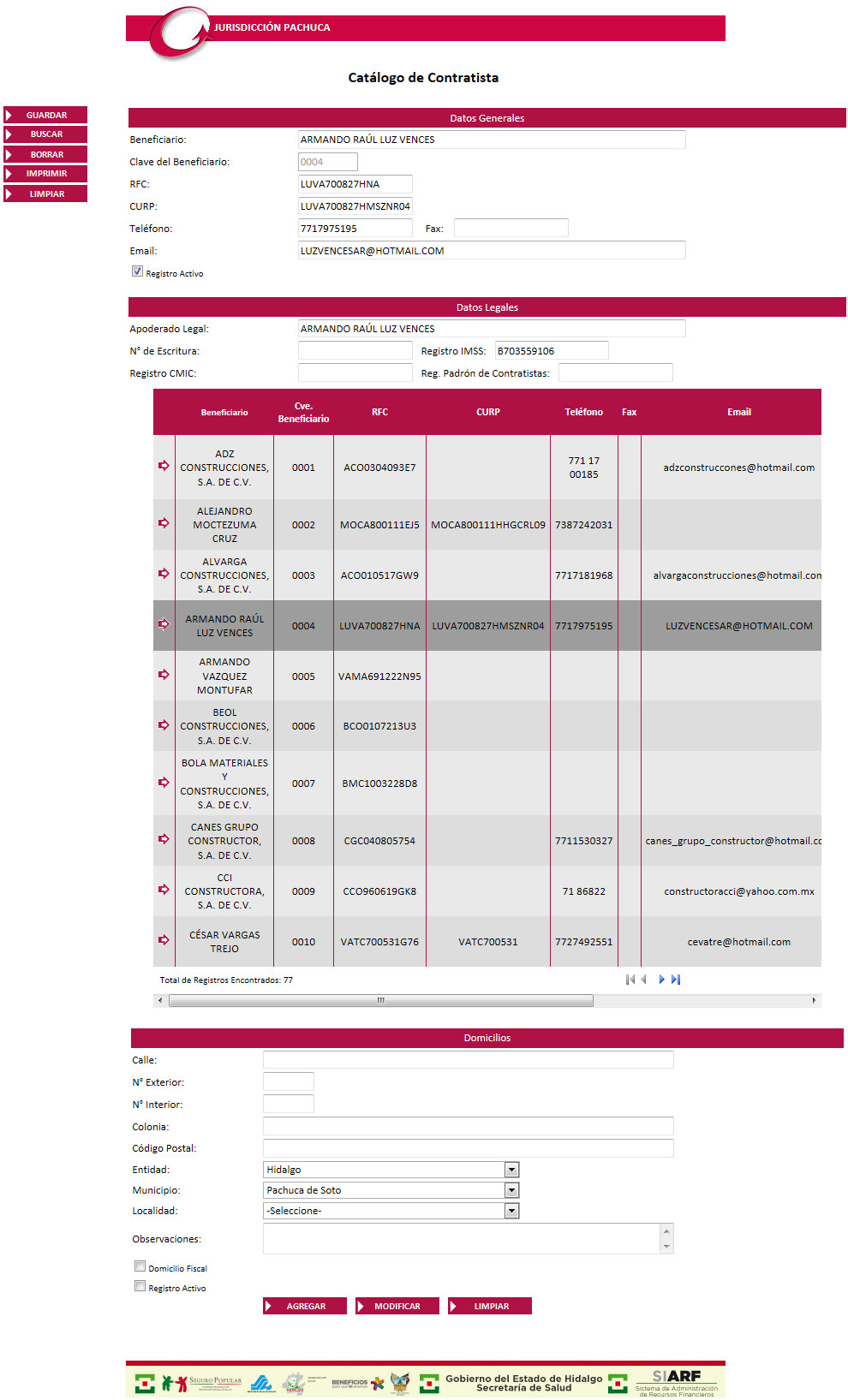
Home > Registro Presupuestal Y Contable de Obras > Catálogos > Catálogo de Contratista
Llevar el registro y control de los Contratistas que se utilizarán durante la ejecución del sistema.
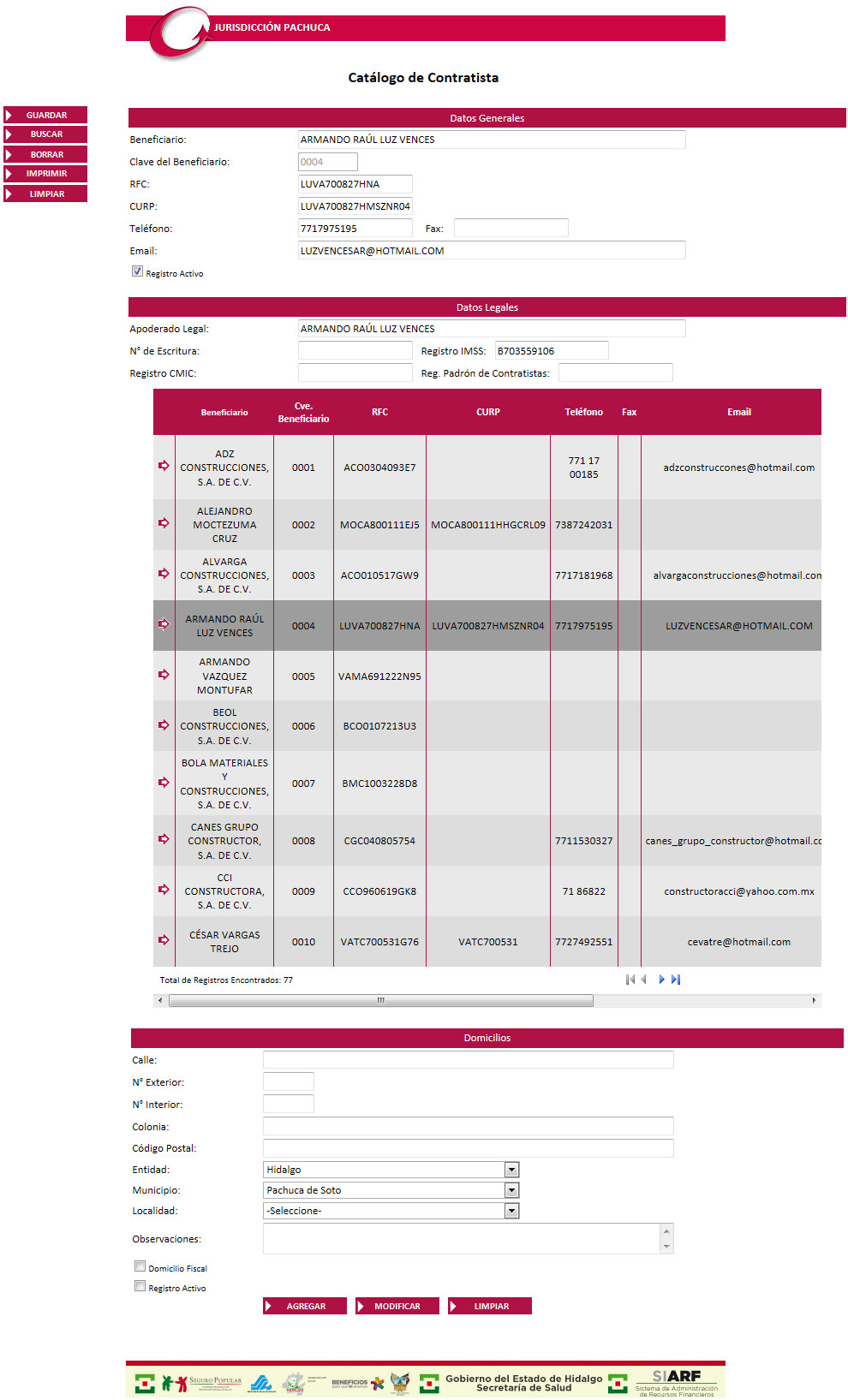
Para almacenar un Contratista deberá realizar los siguientes pasos:
Capture los Datos Generales del Contratista:
Nombre o Razón Social.
RFC.
CURP.
Teléfono.
Fax.
Email.
Marcar la casilla de Registro Activo.
Capture los Datos Legales del Contratista:
Apoderado Legal.
N° de Escritura.
Registro IMSS.
Registro CMIC.
Registro Fiscal del Estado.
Presione el botón
.
Si el registro se almacena correctamente, el sistema enviará el siguiente mensaje:
La información recién guardada se mostrará en la tabla de contenido.
En la sección "Domicilios" de la Pantalla podrá capturar y modificar los Domicilios del contratista, permitiendo indicar solamente uno como Domicilio Fiscal.
Para Agregar un Domicilio de Contratista:
Capture los Datos del domicilio que se requieren en el sistema.
Calle
N° Exterior
N° Interior
Colonia
Código Postal
Entidad
Municipio
Localidad
Observaciones
Active la Casilla si es Domicilio Fiscal.
En Casilla Registro Activo aún si no es seleccionada el sistema guardará el registro como Activo.
De
clic en la opción ![]() ,
para guardar en sistema el registro.
,
para guardar en sistema el registro.
Cuando el domicilio se guarda con éxito se mostrará el mensaje siguiente.
![]()
La información recién guardada se mostrará en la tabla de contenido.

Para Modificar el Domicilio de un Contratista:
Realizar la búsqueda del registro
del contratista o seleccionarlo directamente de la tabla de contenido
en la columna "Seleccionar"
![]() .
.
Seleccionar
el domicilio a modificar en
la columna "Seleccionar"
![]() .
.
El sistema colocará los datos seleccionados en los campos correspondientes para ser editados.
Realice las modificaciones necesarias.
Presione el botón ![]() .
.
El sistema enviará el siguiente mensaje:
Los cambios realizados se visualizarán en la tabla de contenido.
Si desea Limpiar
solo los campos de "Domicilios" de clic en la opción ,
ubicado en esta sección.
Para consultar un Contratista realice lo siguiente:
Capture el Nombre del Contratista que desea buscar o una parte de él.
Presione el
botón
.
El sistema mostrará en la tabla de contenido el o los registros que coincidan con el criterio de búsqueda.
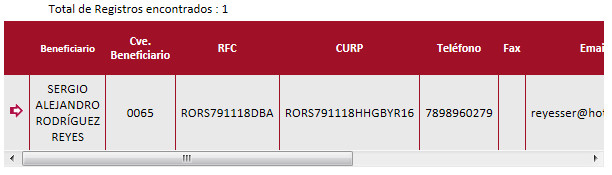
Para realizar la modificación de un registro deberá:
Realizar la búsqueda del registro
o seleccionarlo directamente de la tabla de contenido en la columna
"Seleccionar" ![]() .
.
El sistema colocará los datos seleccionados en los campos correspondientes para ser editados.
Realice las modificaciones necesarias.
Presione el botón .
El sistema enviará el siguiente mensaje:
Las modificaciones se mostrarán de manera inmediata en la tabla de contenido.
Para Eliminar un registro realice los siguientes pasos:
Realice la búsqueda del registro o selecciónela directamente de la tabla de contenido.
Presione la opción
El sistema no eliminará de forma permanente el registro, sólo cambiará su estado a "Inactivo" enviando el siguiente mensaje:
![]()
Presionando el botón
se colocarán en blanco los campos de la pantalla para capturar un
nuevo registro o realizar una nueva consulta de información. Utilice este
botón para borrar datos incorrectos capturados en diversos campos de la
pantalla.
Podrá realizar la impresión de todos los registros almacenados en la base, o de un grupo de registros que previamente deberá buscar.
En ambos casos deberá presionar el botón
. El sistema desplegará el reporte en formato PDF con los registros
que haya mostrado la búsqueda previa.
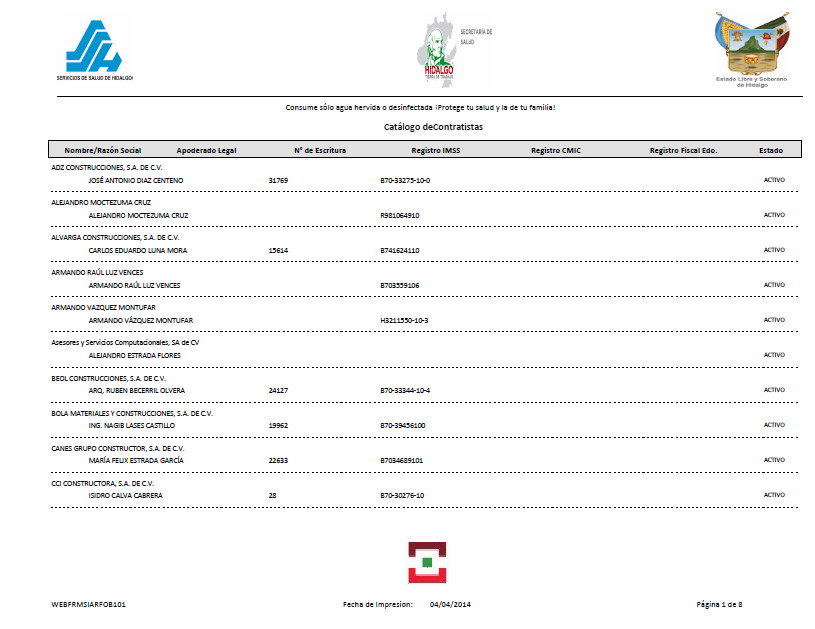
Para salir de la pantalla consultada y regresar al menú
principal, bastará con presionar el botón que se encuentra en la parte
superior derecha .
Antes de salir asegúrese de guardar la información capturada.